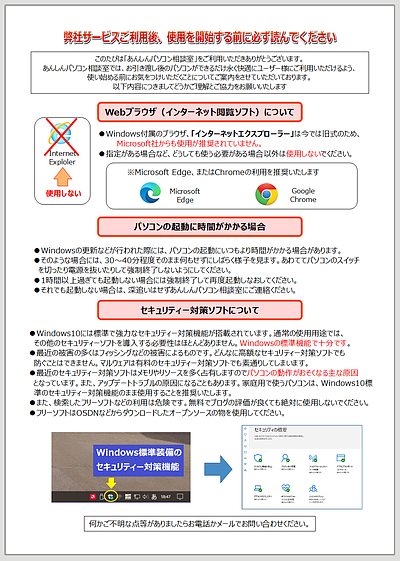コラム
パソコンを買った!または修理・初期化(リカバリ)した!使い始める前に知っておくこと
2022年6月2日 公開 / 2022年6月5日更新
目次
パソコンは使い始めが肝心
●当相談室ではサポートや修理、販売などでユーザーにパソコンをお渡しする際に、同時にお渡しするものがあります。それは、使い始める前に必ず読んでいただくための注意事項を書いた1枚のパンフレットです。
●なぜそのようなものをお渡ししているのかというと、購入後や修理後に正常動作している快適なパソコンの状態をできる限り長く維持していただくためです。
●要するにパソコンは最初が肝心なのです。よく自動車でも新車時には慣らし運転が必要といわれます。いきなりエンジンを高回転で回すことはご法度といわれます。パソコンの状態も同様で、最初からやってはいけないことや気を付けなければいけないことがあります。
●そうしないと、その後のパソコンの挙動に影響が出ることがあるのです。そしてその状況は長年影響が残ることもあります。
●せっかく新しくしたパソコンや修理したパソコンが、使い始めが適切でないばかりに快適さを失ってしまうのは非常にもったいない話です。それだけでなく、取り扱い方が原因と思われずに「修理に出したのに直っていない」とか、「あそこから買ったらすぐにおかしくなった」など、不信感を持たれてしまうことにもなりかねません。
●そのため、お渡ししたパソコンを快適に長く使っていただくためにも「ご使用前の手引き」をお渡ししているわけです。
●パソコンを購入したり修理から返ってきたりした際、使う前に是非読んでいただいて読者の皆様にもお役に立てていただきたく、今回はそのパンフレットの内容をご紹介したいと思います。
※1点ご注意ですが、私がサポートや販売でお渡しするパソコンは必ず最新の更新プログラムを適用しています。その前提上でのパンフレット内容になっています。ですから、パンフレットの内容を参考にする場合はOSやアプリケーションが最新の状態になっていることが必要です。
パンフレットの内容、はじめに・・
サービスご利用後、使用を開始する前に必ず読んでください。
このたびは「あんしんパソコン相談室」をご利用いただきありがとうございます。
あんしんパソコン相談室では、お引き渡し後のパソコンができるだけ永く快適にユーザー様にご利用いただけるよう、使い始める前にお気をつけいただくことについてご案内をさせていただいております。
以下内容につきましてどうかご理解とご協力をお願いいたします。
Webブラウザ(インターネット閲覧ソフト)について
Windows付属のブラウザである「インターネットエクスプローラー」は今では旧式のため、Microsoftからも使用が推奨されていません。
どうしても使う必要があったり指定された場合以外では使用しないでください。
※Microsoft Edge、またはGoogle Chromeの利用を推奨いたします
解説
昔からなじみがあるということで「インターネットエクスプローラー」を使ってしまう方がいますが、今ではセキュリティーなどの問題で利用は非推奨となっています。企業間のWebアプリ環境などでどうしても対応が必要な場合以外では使わないようにしましょう。
パソコンの起動時に時間がかかる場合
Windowsの更新などが行われた際に、パソコンの起動にいつもより時間がかかる場合があります。
そのような場合には、そのまま何もせずにしばらく様子を見ます。
あわててパソコンのスイッチや電源を抜いたりして強制終了しないようにしてください。
30~40分以上たっても起動しない場合に強制終了して起動しなおしてください。
それでも起動しない場合はあんしんパソコン相談室に再度ご連絡ください。
解説
画面が真っ暗なままでも起動中の可能性があります。途中で電源を落として強制終了させてしまうとトラブルの原因になります。パソコンにHDDインジケーターがある場合はランプが点灯や点滅していることで動作しているかどうか確認可能です。
セキュリティー対策ソフトについて
Windows10には標準でセキュリティー対策機能が装備されています。
通常の使用用途の場合、その他のセキュリティーソフト導入の必要性はほとんどなく標準機能で十分です。
有料のセキュリティー対策ソフトを導入しておけば安全で安心できるというのは間違いです。
最近の被害はほとんどがフィッシングなどの被害によるもので、それはどんなに高額なセキュリティー対策ソフトでも防ぐことはできません。
また、セキュリティー対策ソフトはメモリやリソースを多く占有しますのでパソコンの動作がおそくなる主原因となっています。
家庭用の用途で使うパソコンは、Windows10標準のセキュリティー対策機能のまま使用することを推奨いたします。
解説
Windows10からは、セキュリティー対策機能を標準で装備するようになりました。その性能は有料ソフトと同等かそれ以上の強力なものになっています。
Windows10以降ならば標準のセキュリティー対策機能で十分です。有料のセキュリティー対策ソフトの中にはシステムリソース占有量が大きくパソコンがとても遅くなったり、ウイルスの検出力が劣っているものも見受けられます。
今までお金を払って対策をしていた一般の方は、今後はそのようなものを購入する必要はありません。
必要になるのは企業などで指定のセキュリティー対策ソフト導入する必要がある方だけです。
フリーソフトの適切な利用
検索したフリーソフトなどの利用は危険です。無料でブログの評価が良くても絶対に使用しないでください。
フリーソフトはOSDNなどからダウンロードしたオープンソースの物を使用してください。
解説
検索して出てきたフリーソフトを信じてインストールすると、様々なトラブルの原因になります。そういうものはネットブログでステマ展開してあたかもみんな使っていて無料で便利という印象を持たせます。
しかし、そういうものはマルウェアなどの温床にもなっていてセキュリティー対策に補足されないように情報を送信したりします。メモリ占有率が高い、スタートアップに勝手に登録し起動時にシステムに居座るなど行儀が悪くセキュリティーリスクもかなり高くなります。
フリーソフトは原則的にそういったリスクが小さいオープンソースのものを利用してください。OSDNのようなサイトからの利用をお勧めいたします。
●以上、それぞれの注意事項に解説を入れてみましたが、これは私が毎日現場でITサポートを行っている現場のIT事情の最先端からフィードバックした、今時のIT環境で必要な最新の情報です。現場の生の声は机上からではなくやはり現場から発信されるべきものだと考えます。
関連するコラム
- ACアダプタはコネクタ形状や電圧・電流表示が同じでも互換性があるとは限らない 2015-04-07
- 充電式バッテリーを内蔵したデバイスや機器の正しい使い方と寿命を延ばす5つの方法 2015-04-11
- パソコンの電源コードはコンセントに「つないだまま」でいいのか、それとも元から抜いたほうがいいのか? 2015-05-11
- 使っていないIT周辺機器の電源コードはコンセントから抜いたほうがいいのか、そのままでいいのか? 2015-05-16
- HDDからカリカリという音がする!異常?正常?故障の前兆?「HDDの音」について 2014-06-02
コラムのテーマ一覧